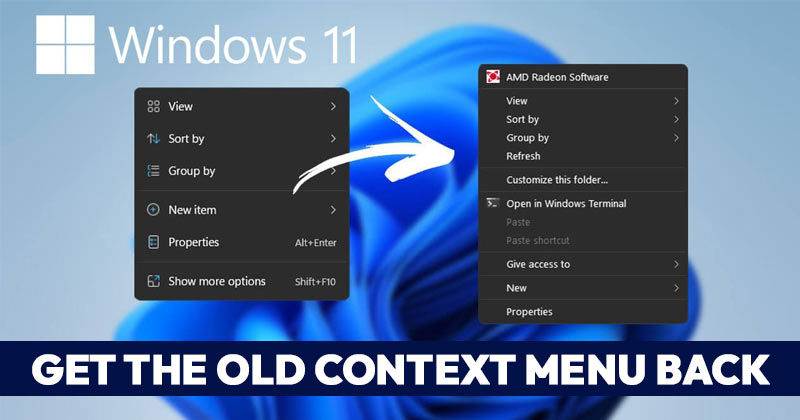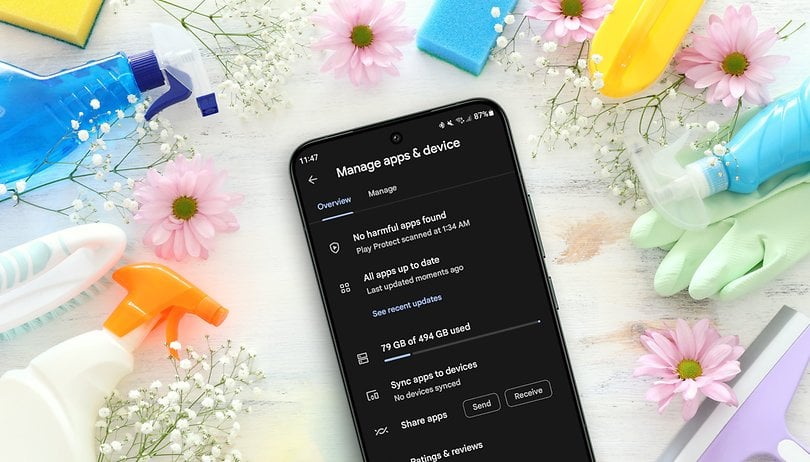
A telefonja panaszkodik, hogy megtelt a memória? Ez bosszantó, de általában néhány egyszerű lépéssel megoldható. A következő instrukcióknál fogtam egy teletöltött okostelefont, és igyekeztem minél több tárhelyet felszabadítani, természetesen kedvenc alkalmazásaimat és fotóimat rajta hagyva.
Útmutatónkban egy szórakoztatóbb megközelítést szeretnék kipróbálni, ezért egyenesen egy Pixel telefonra ugrottam szerkesztőségünkben. Amint megtörténik, a Google Pixel 3 XL rendelkezésre álló 64 GB-a, amelyet ebben a cikkben használtunk, gyakorlatilag kimerült. Próbáljunk tehát minél több tárhelyet felszabadítani.
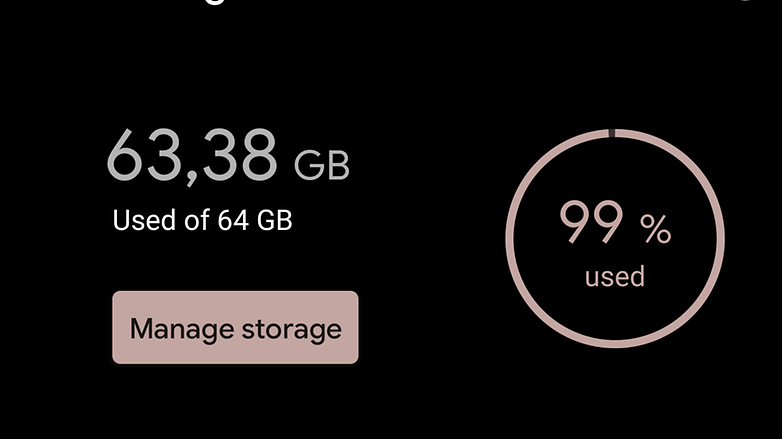
99 százalékos tárhely! Ideje kiüríteni a memóriámat. / © nextpit
64 gigabájtból 63,38-al kezdünk, ami az Android beállításaim szerint van elfoglalva. Ez elég ahhoz, hogy folyamatosan bosszantó értesítéseket kapjon. Amit mindenáron el akarok kerülni, az az, hogy ideiglenesen töröljem a hasznos alkalmazásokat, vagy egy millió WhatsApp-fotó között kell turkálnom. Az alábbiakban összegyűjtöttem az összes lépést, hogy szükség esetén kihagyhassa a nem kívánt intézkedéseket.
Dobja el a felesleges alkalmazásokat
Az első intézkedésem a túlságosan tele telefonmemória ellen: törölje azokat az alkalmazásokat, amelyeket már amúgy sem használ. Természetesen ezt a régimódi módon is megteheti, ha végignézi a telepített alkalmazások listáját. A cikk írásakor az Android azt mondta, hogy 130 alkalmazást telepítettem. De az alkalmazáskezelés mellett minden androidos telefonra van még egy tipp.
A Google Play Áruházban már van egy funkció az alkalmazások tisztítására. Könnyen kiválaszthat több alkalmazást, megnézheti, mennyi tárhelyet foglalnak el, és egyszerre törölheti őket. A funkciót a következőképpen találhatja meg:
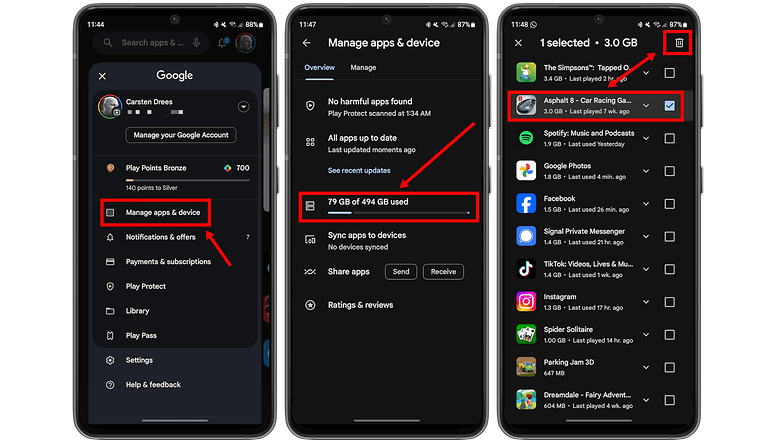
A Google Play beállításaiban egyszerre több helyigényes alkalmazást is törölhet. / © nextpit
- Nyissa meg a Google Play Áruházat.
- Érintse meg fiókja ikonját a jobb felső sarokban.
- Válassza az Alkalmazások és eszközök kezelése lehetőséget.
- Érintse meg a használt tárolódobozt.
- Válassza ki a törölni kívánt alkalmazásokat.
- Érintse meg a szemetes ikont a jobb felső sarokban.
Alapértelmezés szerint az Android a használati statisztikán alapuló ajánlásokat jelenít meg. Felül azok az alkalmazások láthatók, amelyeket régóta nem használt. Valahogy azonban a Telegram és az OkCupid társkereső alkalmazás is becsúszik oda. Mindkét alkalmazást határozottan használtam mostanában.
A már nem igazán releváns alkalmazások válogatása 1,5 gigabájtot tesz ki. Ez elég sok, de műszaki újságíróként mindig új alkalmazásokat telepítek. Le egy borravalóval! A jó hír: már sikerült megölni a teljes memóriával kapcsolatos bosszantó értesítést.
A rossz hír: a telefonom memóriájából 62,22 gigabájt még mindig megtelt! Tehát folytassuk a dolgot
Helyezze jégre az előre telepített alkalmazásokat
A telefonjára előre telepített alkalmazásokat nem távolíthatja el. Ez bosszantó lehet, de nem túl rossz. Ennek az az oka, hogy az Android lehetőséget kínál az adott alkalmazás deaktiválására. További információt az előre telepített alkalmazások törlésére vonatkozó útmutatónkban talál.
Mivel Google telefont használok, nincs gondom az előre telepített alkalmazásokkal. Ebben az esetben persze bosszantó, mivel nem tudok több tárhelyet felszabadítani. Tehát térjünk át a következő pontra: néhány alkalmazás gyorsítótárának törlése!
Az alkalmazások gyorsítótárának és az alkalmazásadatok törlése
Bizonyos esetekben itt tényleg van mit kihozni! Mert a Netflix például az alkalmazásadatokban és az alkalmazás gyorsítótárában gyűjti a letöltött filmeket. Természetesen ezzel nagyon megtelik az Android memóriája. A telefonomon ez 1,1 gigabájt, letöltött Spotify adatokkal pedig 3,3 gigabájt tárhelyet szabadíthatnék fel. Itt kellene kitakarítanom!
Ismét a Google Play Áruház alkalmazáskezelője a legjobb módja ennek. Lépjen a menübe az utasítás első lépésétől, és rendezze az alkalmazásokat méret szerint, nem pedig ajánlás szerint.
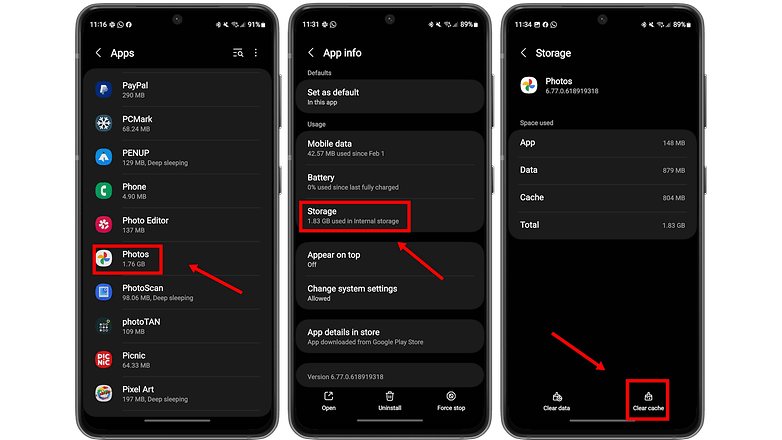
Az alkalmazás beállításai a gyártótól függően kissé eltérőek. Itt láthatja a Samsung menüjét. / © nextpit
Ha olyan alkalmazást talál, amely túl nagynak tűnik, a legjobb, ha magára az alkalmazásra vált. Ne feledje, hogy a menük felépítése kissé eltérő lehet az okostelefon gyártójától függően. Ellenőrizze, hogy kidobhatja-e a letöltött fájlokat közvetlenül az alkalmazásban. Ha ez nem lehetséges, a következőképpen járjon el:
- Nyissa meg a Beállítások alkalmazást.
- Lépjen az Alkalmazások oldalra.
- Érintse meg az Összes alkalmazás megtekintése lehetőséget.
- Válasszon egy túl nagy alkalmazást.
- Válassza a Tárhely és gyorsítótár lehetőséget.
- Érintse meg a Tárhely törlése vagy a Gyorsítótár törlése lehetőséget.
-
Figyelem: Ha törli az alkalmazás tárhelyét, újra be kell jelentkeznie az alkalmazásba. Minden személyes adat is elveszik
-
Biztonságosan ki tudtam dobni néhány alkalmazás gyorsítótárát és felhasználói adatait. Ha visszanézek a használt memóriámra, azt mutatja, hogy már csak 59,87 gigabájt memória maradt a telefonomon. Újabb 2,5 gigabájt nyert! Sajnos az alkalmazás gyorsítótára és a felhasználói adatok olyan fájlok, amelyek gyorsan újra felhalmozódnak. Tehát nézzük még egyszer!
Memóriakezelés használata a “Google Fájlokban”
Miközben beírom ezeket a szavakat, még mindig 54 értesítésem van, és ismeri a tárolási problémáimat. A Google memóriakezelése a “Fájlok” alkalmazásban igazi segítség a rendrakásban.
Ha nincs előre telepítve a Fájlok, letöltheti az alkalmazást a bekezdés feletti hivatkozáson keresztül. Az alkalmazás elemzi a tárhelyet, és azonosítja azokat az egyes fájlokat vagy teljes adatcsoportokat, amelyek feleslegesek, vagy méretük miatt át kell helyezni őket egy adathordozóra.
Törölje a duplikált fájlokat
Ha megérinti a Tisztítás elemet az alkalmazás alsó sávjában, a Files átvizsgálja a telefon memóriáját, és megkeres bizonyos típusú memóriakártyákat. Törölheti a duplikált fájlokat a telefon memóriájában anélkül, hogy félne az adatok elvesztésétől. 1926 duplikált fájl van a memóriámban. Szóval szabadulj meg tőlük.
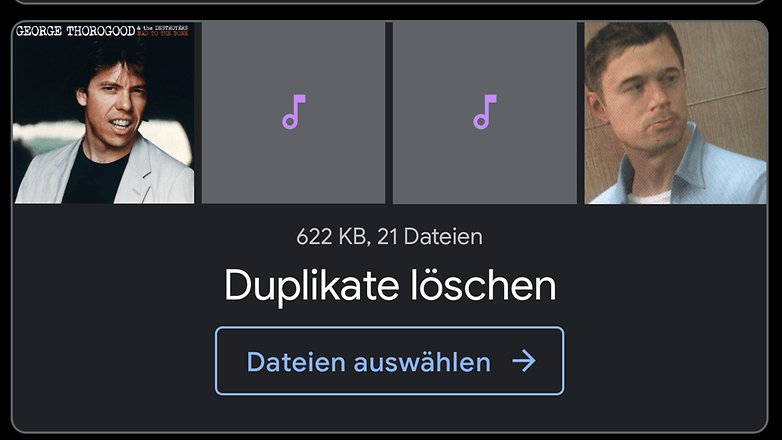
Senkinek nincs szüksége duplikált fájlokra! / © nextpit
Természetesen egy pillantást vethet a fájlokra, vagy egyszerűen elbúcsúzhat az összes adattól egyszerre. A teszteszközre váltás után a WhatsApp újra letöltötte az összes médiát. Ezek törlésével további 485 megabájtot szabadíthatok fel a telefonomon.
Törölje a régi képernyőképeket
Egy másik különleges eset, amely talán nem szabadít fel túl sok memóriát az Ön számára: Technikai újságíróként természetesen folyamatosan készít képernyőképeket az alkalmazásokról vagy beállításokról, mint ebben a cikkben. Az én taktikám az, hogy kiválasztom az összes képernyőképet, és átnézem őket, hogy megnézzem, mire lehet még szükségem.
Az eredmény 285 felesleges képernyőkép, amivel 303 megabájt tárhely szabadult fel számomra! Érdekes tény: töröltem az összes képernyőképet is ebből az útmutatóból. Ez az oka annak, hogy sok részlet már nem egyezik a bemutatott képekkel. Okos, nem?
Szinkronizált képek és videók törlése
A Google Android operációs rendszere szorosan kapcsolódik a Google Drive-hoz és a Google Photos fotófelhőhöz. Annak ellenére, hogy 2021. június 1. óta a Google Fotók már nem kínál korlátlan számú képfeltöltést, az alkalmazás nagyon jó kezelőeszköz Androidon. Ha a tárhelyén vannak olyan képek és videók is, amelyek már a felhőben vannak tárolva, a Fájlok segítségével törölheti őket.
A szinkronizált fájlok mentése nagyon hasznos számomra! 9,97 gigabájttal a már szinkronizált fájlok valószínűleg az egyik leghatékonyabb módja a tárhely felszabadításának. Főleg, hogy a fájlokat nem veszíti el, hanem bármikor letöltheti a felhőből. Nagyon jó lehetőség, ha az Android memóriája megtelt.
Törölje és tárolja a nagy fájlokat
Bár igaz, hogy minden apróság segít, a telefonon lévő legproblémásabb fájlok a túl nagy video- és hangfájlok. Még a 200 dollár alatti okostelefonok is Full HD-ben rögzítenek videókat, és ez természetesen hatalmas fájlokat eredményez. Ha meg szeretné tudni, hogy mely fájlok foglalják el a legtöbb tárhelyet, a Google Files segítségével jelenítheti meg a legnagyobb fájlokat a telefonján.
Összességében ezek a fájlok számomra 12,56 gigabájtot mérnek. Végignéztem a videókat, és töröltem, ami a WhatsApp-on keresztül érkezett, és lényegtelen. Természetesen nem feltétlenül szeretné törölni a vakációkkal vagy családi eseményekkel kapcsolatos emlékeket – közvetlenül exportálhatja azokat egy online tárhelyszolgáltatásba a Fájlok alkalmazásban.
A nagy fájlok törlésével 2,1 gigabájt tárhelyet tudtam felszabadítani. Végül is sok videó túl fontos volt ahhoz, hogy töröljük. Továbbra sincs szükségem a fájlokra a telefonomon, de nyugodtan feltehetem őket microSD kártyára vagy külső merevlemezre.
Rövid köztes következtetés a Google Pixel 3 XL-hez: Ezekkel az egyszerű tippekkel ismét 17,07 gigabájt tárhely áll rendelkezésemre. Kicsit több idővel és erőfeszítéssel végrehajthatja a következő lépéseket!
Használja a microSD-kártyát és formázza belső tárhelyként
Egy nagyszerű lehetőség, amely csak néhány Android okostelefonon érhető el: Helyezzen be egy microSD-kártyát a telefonba, és formázza belső tárhelyként. A linkelt utasításokból megtudhatja, hogyan működik ez pontosan. Az elvet gyorsan elmagyarázzák:
Alapértelmezés szerint az Android második partícióként ismeri fel a microSD-kártyát, és lehetővé teszi a fájlok cseréjét. Belső memóriaként formázva azonban alapvetően zökkenőmentes átmenet van az SD-kártya és a belső memória között. Bizonyos esetekben ez lehetővé teszi az alkalmazások kártyán való tárolását is.
A microSD kártyák természetesen nagyon jó tárolási lehetőségeket is kínálnak nagy videók és felesleges fájlok tárolására. A Google Files segítségével újra megtalálhatja a nagy fájlokat. A következőképpen járjon el:
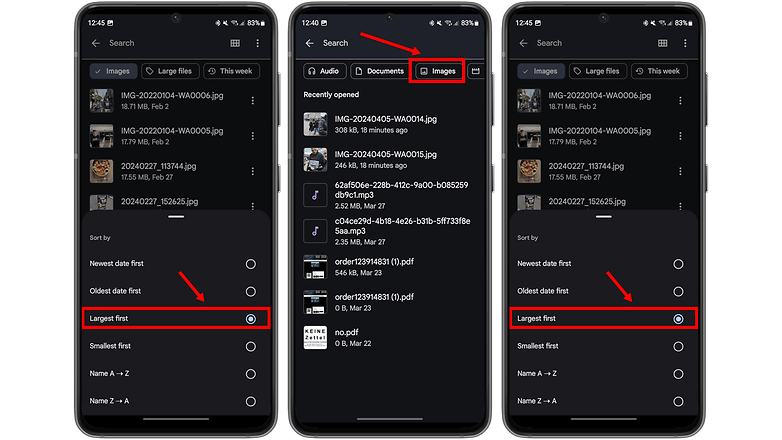
A nagy fájlok pillanatok alatt megtalálhatók a rendezés funkció használatával! / © nextpit
Keressen nagy fájlokat, és tárolja őket SD-kártyákon
- Válassza a Keresés lehetőséget a Google Fájlok alkalmazás tetején.
- Válasszon egy adatkategóriát.
- Érintse meg a három pontot a jobb felső sarokban.
- Válassza a Rendezés lehetőséget, és rendezze fájlméret szerint.
- Most már láthatók a memória-disznók, amelyeket lenyomva tartva és a jobb felső sarokban lévő három pont használatával mozgathatunk.
Utolsó megoldás: állítsa vissza a telefont
Valóban törölte az összes nagy fájlt, és nem talál olyan alkalmazást, amelytől szeretne megszabadulni? Akkor semmi értelme, és jóban-rosszban vissza kell állítani a telefont. A csökkenő memóriaáraknak és a növekvő mobiltelefon-memóriának köszönhetően ez az utolsó lehetőség szerencsére egyre ritkább.
Ennek ellenére a linkelt utasításokban elmondjuk, hogyan készíthet biztonsági másolatot mobiltelefonjáról, majd törölheti az összes felhasználói adatot. Ezután visszahúzhatja a fájlokat a biztonsági másolatból a telefonra, és győződjön meg arról, hogy a memória üres marad.
De mi a helyzet az iPhone-ommal?
Azzal a szándékkal olvassa ezt a szöveget, hogy megtisztítsa iPhone memóriája? Ha igen, akkor meg kell adnom a leírást, mert az iOS tisztítási funkcióit egy külön cikkben ismertetem. Egyrészt olyan jelentősek a különbségek, hogy szeretném a cikkeket minél jobban elkülöníteni.
Másrészt először meg kell szerveznem egy iPhone-t, amit összerakhatok és újra kitakaríthatok. Szóval légy még egy kicsit türelmes, vagy oszd meg az iPhone tisztítási tippjeidet és trükkjeidet a megjegyzésekben!